・この記事の概要
KNIME(ナイム)のColumn Splitter(カラムスプリッター)
とColumn Filter(カラムフィルター)を解説。
これらのノードは複数のColumn(列)の選別や抽出を行う。
そのほかの代表的なノードの一覧はこちら。
列方向にフィルタリングする!
どうもシャイン社員です
最近するめいかの「おしゃぶりスティック」にハマっています。
噛めば噛むほど味が出るし、カロリー低いし、あごも鍛えられるのでおすすめです。
リンク
今日はKnimeのノードColumn SplitterとColumn Filterの使い方について解説します!
何をしたいときに使うの?
Column Splitterは特定の条件下で列方向に表を2分割したい場合に使用します。
Column Filterは指定した列を抜き出したい場合に使用します。
例を挙げるためにサンプルデータを用意しました。
この表に対して「名前、年齢、血液型」を抜き出してみましょう。
Column Splitterを使用すると下記のようなイメージになります。
Column Filterを使用すると下記のようなイメージになります。
「名前、年齢、血液型」の列名を取り出すことができました。
Column Splitterの出力は「Splitted table,Top partition」と「Splitted table,Bottom partition」があります。
「Splitted table,Top partition」の出力に「名前、年齢、血液型」が含まれています。
「Splitted table,Bottom partition」にそれ以外の列が出力されます。
つまりフィルターで弾いたデータを残すか否かによってどちらのノードが適するか変わります。
データを残さない場合はColumn Filterを
データを残しておく場合はColumn Splitterを使用するのが良いです。
Column Splitter&Column Filterの使い方
それではconfigureの画面を解説していきます。
Column SplitterもColumn FilterもConfigureの画面は同じです。
ここではColumn Splitter画面を例に解説していきます。
列(Column)名を指定して抜き出す
列を指定する場合は3種類の方法があります。
- Manual Selection
- Wizard/Regerx Selection
- Type Selection
それぞれの方法について解説していきます。
Manual Selection
設定画面は下記のようになります。
「Bottom」に含まれる列が「Splitted table,Bottom partition」の出力となります。
Column Filterの場合は「Include」と「Exclude」になります。
「Include」にある列が出力されます。
「enforce inclusion」または「enforce exclusion」を選択すると
これより前のノードで新しい列(カラム)が増えた場合、
増えたカラムはincludeかexcludeどちらに設定するか選ぶことができます。
今回の場合では新しいカラムが増加することはないのでどちらでもOKです。
Wizard/Regex Selection
類似した列名を一括で選択する場合はWizard/Regex Selectionが便利です。
列名称を入力することで該当する列名をまとめて選択できます。
Column Splitter、Column Filterも頻繁に使うノードで簡単に使えるので
積極的に使用していきましょう!
皆さんのKnimeワークフローの一助になれば幸いです!





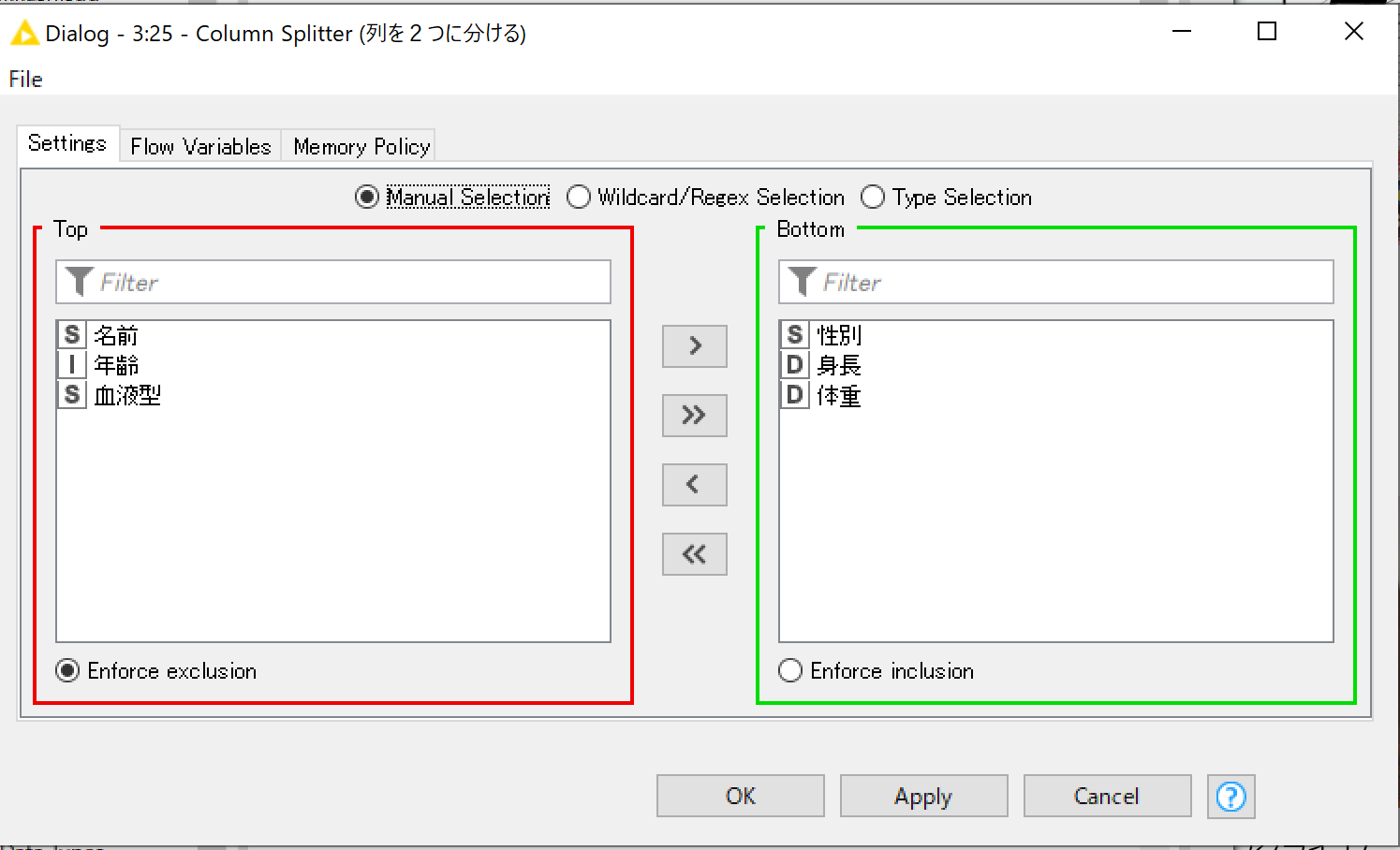









0 件のコメント:
コメントを投稿
ここにコメントを書いてね!